/Ağa bağlanabilen bir Philips akıllı kilidi satın aldığınızda, ağa nasıl bağlanabileceğinizi bilmiyor musunuz? İşte size bazı yöntemler.
Son iki yılda, yaşam hızındaki artışla beraber, akıllı ev sistemleri hayatın her yerinde kullanılır hale gelmiştir. Philips akıllı kilitleri bununla beraber ağ oluşturma yönünde hızla yol aldı ve akıllı kilit 9300-5HBGS’ün Ağ Geçidi versiyonu, akıllı kilit DDL702E-5HWS’nin Wi-Fi versiyonu ve akıllı kilit DDL702-1HW’nin videolu görüntülü kilit versiyonu gibi çeşitli ağa bağlabilen akıllı kilitler ortaya çıktı.
Philips akıllı kilitlerin farklı ağ bağlantı şekliieri mevcuttur. Aşağıda size bir ağa nasıl bağlanacağınız gösterilmektedir.
Ağ geçidi akıllı kilitleri
Örnek olarak Philips 9300-5HBGS :
Philips smart lock APP’yi açın — [Cihaz ekle]’yi seçin — [Bluetooth kilidi]’ni seçin — [İleri]’ye tıklayın — Philips Smart Lock 9300’ü seçin — Ana kodu girin — [İleri]’ye tıklayın ve eşleştirmeyi bekleyin — Bilgilendirme [Kilit eşlendi]
[Ayarlar]’a tıklayın — [Ağ Geçidi Cihazı]’na tıklayın — [Yeni Ağ Geçidi Ekle]’ye tıklayın — Ağ Geçidinin arkasındaki QR kodunu tarayın — Ağ Geçidini Açın — Ağ Geçidi 16 saniye süreyle maviye döner ve 40 saniye boyunca da kırmızıya. — Bir “Ding” sesi duyduktan sonra [Flaş]’a tıklayın — Wi-Fi şifresini girin ve eşleştirme için bekleyin — Ağ Geçidi “Ağ bilgilerini al” bildirimi — Ağ Geçidi “Bağlandı” bildiririmi — [Evet]’e tıklayın — Ağ Geçidi “Bağlantı başarıyla oluşturuldu, şimdi kullanabilirsiniz” — “Başarılı bir şekilde ilişkilendirildi”
Kablosuz Wi-Fi akıllı kilitleri
Örnek olarak Philips DDL702E-5HWS :
Philips smart lock APP’yi indirin ve açın — [Cihaz ekle]’ye tıklayın — [Wi-Fi kilidi]’ne tıklayın — Tuş takımı alanına dokunun — [#]’ye basın — Ana kodu girin — [#]’ye basın — [5]’e basın — [1]’e basın — [İleri]’ye tıklayın
[Sistem ayarı]’na tıklayın — “Philips _WIFI Lock” etkin noktasını bağlayın (Not: WLAN’a erişilmediğini bildirdiğinde, lütfen “Bu WLAN’ı kullanmaya devam et”e tıklayın.) — Eşleştirmeyi bekleyin — Ana kodu düzenleyin (Not: varsayılan kod 12345678’dir. Ancak kullanıcının kullanım güvenliğini arttırmak için, kullanıcıya ana kodu değiştirmesi hatırlatılacaktır.) — Wi-Fi’ye bağlanın — Wi-Fi şifresini girin ve eşleştirmeyi bekleyin — Sesli uyarı “başarıyla ayarlandı” – – “Bağlama başarılı” bilgisini verilir
Videolu Akıllı Kilit
Örnek olarak Philips DDL702-1HW :
Philips smart lock APP’yi indirin ve açın — [Cihaz ekle]’ye tıklayın — [Videolu kilidi]’ni seçin– [#]’ye basın –Ana kodu girin — Ana moda geçmek için [#]’ye basın– [İleri]’ye tıklayın — [5’e basın ], ardından [1]’e basın — “Eşleştirme Sor ve bir dakika bekleyin”i seçin — [İleri]’ye tıklayın — Wi-Fi şifresini girin
APP’nizdeki QR kodunu akıllı kilit kamerasına gösterin — [İleri]’ye tıklayın — eşleştirme için bekleyin — APP’ye ana kodu girin — [İleri]’ye tıklayın — “Başarıyla eşleştiriliyor”
Özetlemek gerekirse, yukarıdaki üç farklı ağa bağlanma yöntemi, farklı Philips ağa bağlı akıllı kilitlerler için gösterilmiştir. Telefonuzu Ağ Geçidine bağladığınızda kilitle Wi-Fi araması yapamıyorsanız, Wi-Fi sinyalinin uzun aralıklarla otomatik olarak kesilmesini önlemek için lütfen APP’te “Ayarlar” üzerinde gerekli işlemleri yapın.
Wi-Fi kilidi veya Ağ Geçidi kilidi ne olursa olsun, başarıyla ağa bağlandıktan sonra kilit durumunu, PIN bilgilerini ve uyarı kayıtlarını her zaman APP’de kontrol edebilirsiniz. Artık kapı önündeki gerçek zamanlı güvenlik konusunda rahatsınız.
Ayrıca Philips ağ kilidi, 30 dakika boyunca geçerli olan geçici bir PIN kodu oluşturabilir. Akrabalarınız veya arkadaşlarınız, siz evde olmasanız bile geçici bir PIN koduyla rahatlıkla eve girebilirler. Philips ağa bağlı akıllı kilit, size daha fazla rahatlık ve 24 saat tam koruma sağlar.
| akıllı kilitleri |





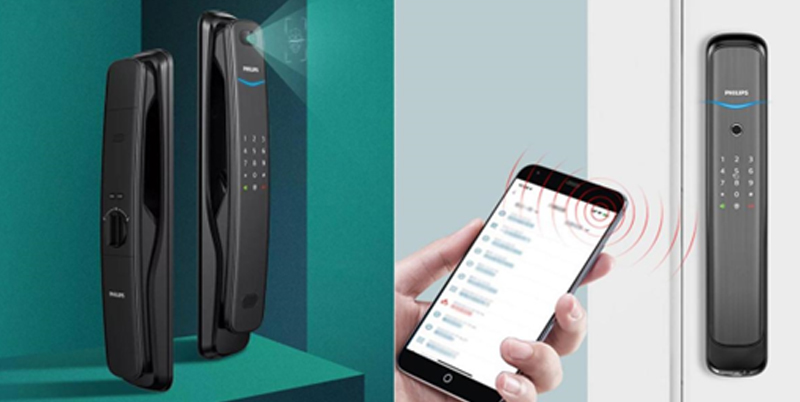




 Akıllı Cihazlar
Akıllı Cihazlar Bas-Çek Kilitleme
Bas-Çek Kilitleme Koldan Kilitlemeli
Koldan Kilitlemeli Yüzeye Montajlı Kilit
Yüzeye Montajlı Kilit Kabin Kilidi
Kabin Kilidi Otel Kilidi
Otel Kilidi